Hay muchas personas que tienen el habito de ir apuntando sus gastos/ingresos mensuales para llevar un control, ahora con estos teléfonos android que utilizamos le podemos dar ese uso también, siempre le tenemos encima, siempre esta disponible, para anotar un gasto, para consultarlo.
La apariencia general del programa es con tres pestañas, en la izquierda tenemos lo gastos del mes en curso, en la pestaña central tenemos los gastos de los meses anteriores, y en la pestaña de la derecha tenemos nuestras cuentas y tarjetas definidas.
Podemos activar un código de bloqueo en el programa para que nos lo pida al iniciar, así nuestros datos están seguros, se activa desde el menú de ajustes.
- Paso 1: Definición de cuentas bancarias y tarjetas:
Este paso no es necesario realizar, es recomendable crearse una cuenta para asociar los gastos.
- Paso 1.1: Creación de una cuenta bancaria:
Deberemos de introducir:
- Nombre banco, tenemos una larga de lista de bancos con sus logos.
- Numero de cuenta, son los 4 últimos dígitos de la cuenta para saber cual es.
- Dinero, el dinero que tenemos en esa cuenta.
- Mínimo, es una cantidad que al llegar a ella el programa nos avisa. Esta característica solo esta disponible en Tupaco+
Paso 1.2: Creación de una tarjeta
Deberemos de introducir:
- Nombre tarjeta, tenemos una lista de tarjetas con sus logos.
- Numero de tarjeta, son los 4 últimos dígitos de la tarjeta para saber cual es.
- Limite, es el dinero máximo que nos podemos gastar con esa tarjeta.
- Máximo, es una cantidad que al llegar a ella el programa nos avisa. Esta característica solo esta disponible en Tupaco+
- Día de pago, es el día que se cobra la cantidad gastada del mes anterior en nuestra cuenta, si la tarjeta es de crédito. Esta característica solo esta disponible en Tupaco+
- Periodo, es el ultimo día del mes hasta que entran las compras. Esta solo esta disponible en Tupaco+
Si dejamos pulsado sobre cualquiera de las cuentas o tarjetas, podremos editar, borrar o ver los movimientos asociados.
Tanto las cuentas bancarias como las tarjetas serán nuestra "fuente" cuando introducimos un gasto/ingreso, así quedan relacionado el gasto con la forma de pago.
- Paso 2: Introducción de gastos/ingresos
Esta opción es la que vamos a utilizar mas habitualmente, es muy sencillo y rápido de hacer.
Deberemos introducir:
- Cantidad, es la cantidad del gasto o ingreso.
- Categoría, selecciona la categoría a la que pertenece el gasto.
- Descripción, es explicación del gasto.
- Fecha, por defecto sale el día de hoy, pero podemos anotar gastos pasados y futuros.
- Gasto, si es un gasto no hace falta pulsarlo, si lo tocamos lo convertiremos en un ingreso.
- Fuente, puede ser efectivo o cualquiera de las cuentas bancarias o tarjetas que hemos definido.
- Único, si es un gasto que solo ocurre una vez, o es un gasto habitual que se repite cada cierto tiempo, solo disponible en Tupaco+
Un gasto habitual puede ser, diario, días laborables, fin de semana, semanal, quincenal, mensual, trimestral, semestral o anual.
Al pulsar en la flecha verde nos aparece otra pantalla donde podremos introducir una nota del gasto o tirar una foto del ticket y asociarlo al gasto, estas dos características solo están disponibles en Tupaco+.
Si dejamos pulsado sobre cualquiera de los gastos, podremos editar, borrar o copiar un gasto
Podemos introducir un gasto futuro, nos aparecerá la cantidad tachada, cuando llegue el día, se actualizaran los balances con esa cantidad, mientras tanto, no tendra valor pero aparece en el listado.
Los iconos que aparecen en cada gasto tiene un significado:
1º Chincheta, es un gasto único
2º Reloj, es un gasto habitual, es el que define la serie
3º Medalla, es un gasto habitual, los crea el programa automáticamente
4º Muñeco azul, es un gasto con una nota
5º Cámara, es un gasto con una foto del recibo
Según vayan pasando los meses en la pestaña "pasados" tendrá los gastos que hemos introducido.
En esta ultima versión esta incluido un editor de categorías y descripciones, solo disponible en Tupaco+, en la pantalla para introducir los gastos te aparece un botón para entrar. Puedes añadir/borrar/editar categorías y descripciones del programa, para dejarlo a tu gusto con las que mas utilices.
Si pulsamos el menú de Tupaco, tendremos varias opciones:
1º Tupaco+
2º Herramientas
3º Ajustes
4º Acerca de
5º Salir
-1. Podremos ver las diferencias entre la version gratis y la de pago, entrar en el market para comprar la versión de pago si queremos.
-2. En herramientas podemos hacer:
* Vaciar la base de datos, borrar los datos.
* Copia base de datos, guardamos una copia de seguridad en la tarjeta SD.
* Restaurar base de datos, recuperamos la información desde la tarjeta SD.
-3. Dentro de los ajustes podremos configurar:
* Activar código de bloqueo
* Fuente por defecto
* Moneda
* Formato de los decimales.
* Formato de la fecha
- 4. Acerca de, podremos ver datos del programa, consultar el blog y twitter, también podremos ver los cambios entre las versiones.
- 5. Salir, el programa terminara, y liberara la memoria ocupada.
Vosotros podéis contribuir con sugerencias, mejoras, etc, cualquier comentario sera bien recibido y tenido en cuenta.
Existen dos versiones, Tupaco que es gratuita y Tupaco+ que cuesta 1.5 euros, es un precio muy bueno porque puedes sacarle mucha rentabilidad.
Estas son las diferencias entre la version gratis y la de pago:
1º No tiene publicidad
2º Editor de categorías y descripciones
3º Añade gastos periódicos
4º Guarda fotos de los recibos (BETA)
5º Inserta notas en los gastos
6º Es más rápido y necesita menos memoria
7º Datos extra en las cuentas bancarias
8º Datos extra en las tarjetas
9º Próximamente saldrán mas características exclusivas
10º Con tu ayuda mejoras futuras versiones de Tupaco+
Para instalar la version gratis:
https://market.android.com/details?id=com.alucine.tupaco
Para instalar la version de pago:
https://market.android.com/details?id=com.alucine.tupaco
Para terminar os pongo una captura del programa para que veáis como es.
Y un videotutorial de la ultima version:
Muchas gracias por leerme.
saludos
rober

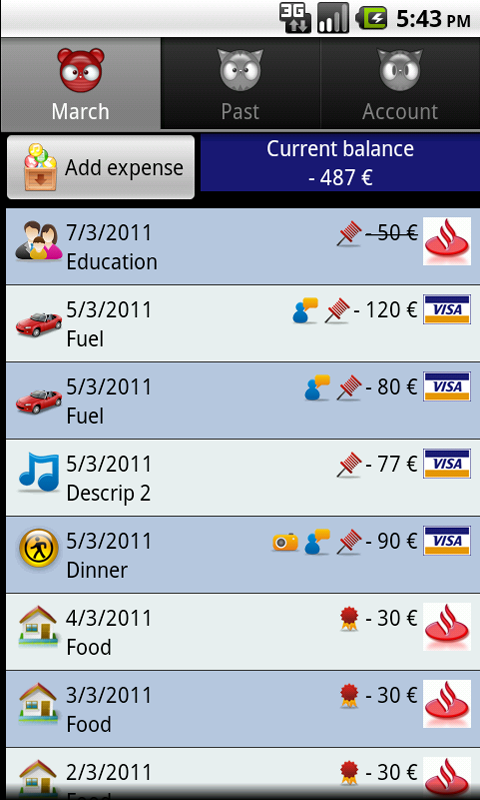
me parece muy bueno, y el tuto si no estás metido ayuda mucho.
ResponderEliminarpero a mi personalmente me falta una Caixa
Caixa Laietana
me encantaria verla con su logo, con el Tupaco+ podria añadirla yo mismo? o me la añadis en una próxima actualización, seria mi decision en comprar la versión +
Gracias!!
Juan Luis
Hola Juan Luis, gracias por el comentario !!
ResponderEliminarEn la versión de pago no puedes añadir tu el log, voy a sacar una versión nueva dentro de poco y seguramente meta algún banco mas de los que me habéis comentado :)